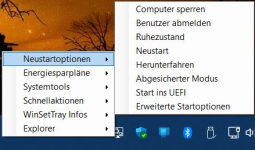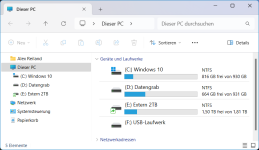Nicht die Mama
Lt. Junior Grade
- Registriert
- Mai 2019
- Beiträge
- 342
Hallo.
Eine kurze Frage:
Wenn ich mir jetzt über die diversen Backup-Programme eine Image (Klon) als Sicherung von meinem aktuellen Windows anlege dann funktioniert das auf 2 Weisen: Direkt im laufenden Betrieb unter Windows und einmal außerhalb von Windows. Gibt es da Nachteile wenn ich das Backup im laufenden Betrieb anlege (da diverse Dateien doch geöffnet sind)?
Und wenn ich im laufenden Betrieb das Backup anlege dann ist es so dass natürlich der Teil fehlt den Windows erst beim Neustart/Herunterfahren auf die HDD/SSD schreibt um daran zu erkennen dass es korrekt beendet wurde und nicht abgestürzt war. Beim Start vom eingespielten Backup denkt Windows also zuerst immer es sei zuvor abgestürzt da diese Informationen fehlen. Ist das normal so?
Gruß.
Eine kurze Frage:
Wenn ich mir jetzt über die diversen Backup-Programme eine Image (Klon) als Sicherung von meinem aktuellen Windows anlege dann funktioniert das auf 2 Weisen: Direkt im laufenden Betrieb unter Windows und einmal außerhalb von Windows. Gibt es da Nachteile wenn ich das Backup im laufenden Betrieb anlege (da diverse Dateien doch geöffnet sind)?
Und wenn ich im laufenden Betrieb das Backup anlege dann ist es so dass natürlich der Teil fehlt den Windows erst beim Neustart/Herunterfahren auf die HDD/SSD schreibt um daran zu erkennen dass es korrekt beendet wurde und nicht abgestürzt war. Beim Start vom eingespielten Backup denkt Windows also zuerst immer es sei zuvor abgestürzt da diese Informationen fehlen. Ist das normal so?
Gruß.